
Metasequoia初心者講座
■ ティーカップのモデリング(2)
さて現在、画面上には円柱を曲面化した粘土の塊のような形状が1つ在るはずです。
この形状を変形しながら、ティーカップの形に近づけていきます。
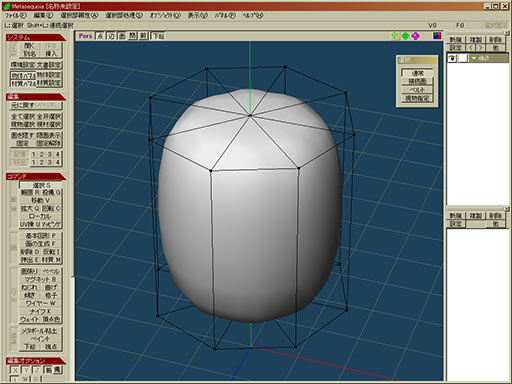
6. コマンドパネルのボタンをクリックします。(ショートカット:K)
キーボードのKキーを何度か押して、サブパネルのボタンをオンにします。
下図のようにShiftキーを押しながら縦の一辺から隣の辺までドラッグします。
(Shiftキーを併用することで、辺を二等分する中点にドラッグ位置が固定される。)
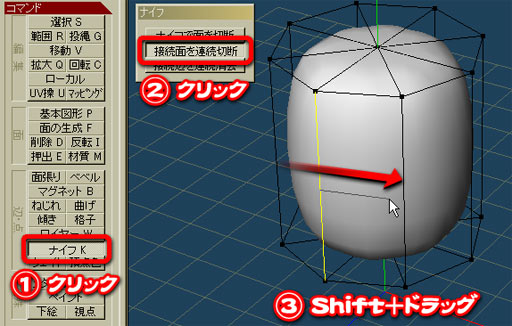
隣の辺にスナップしたところでマウスボタンを離すと、図のように円柱の側面を上下に二分するようにポリゴンが分割されます。
…と同時に、曲面化された形状が辺に吸い寄せられるように若干膨らんだはずです。
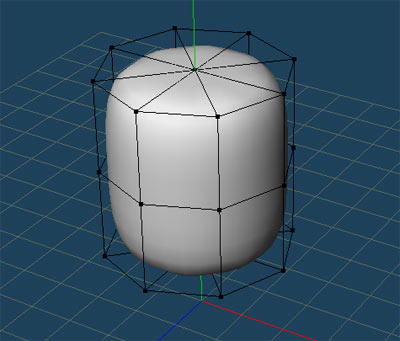
7. 次に、もっと円柱の角に近い部分を分割してみましょう。
画面をズームして、図のように円柱の上辺に極近い位置にでナイフを入れます。
すると、円柱の上面に引き寄せられるように、形状のエッジが立ちます。
このように曲面化した形状は、辺が近接する位置に引き寄せられる性質があります。

MEMO:接続面を連続切断の制限
「ナイフ」コマンドの「接続面を連続切断」は、ベルト状に連続した四角面を一気に切断できる便利な機能。 同コマンドの「接続辺を連続消去」は、同状態の連続した辺を一気に消去する機能だ。 但し、これらの機能は 「三角形の面には使えない」と云う制限がある。この制限を逆に利用すれば、連続切断を止めたい位置で 予めポリゴンを三角形に割って置く…と云う使い方ができる。
8. このままでは「湯飲み」のように見えるので、ティーカップらしく縦方向に縮小します。
Ctrl+Aで形状を全選択してから、コマンドパネルのボタン(ショートカット:Q)
を押します。 3軸の先に小さな立方体が付いたハンドルが形状の中心に表示されます。 F3キーを押すと画面が正面図になるので、
正面から形状を確認しながら緑色(Y軸)のハンドルを上下にドラッグして高さを調節します。
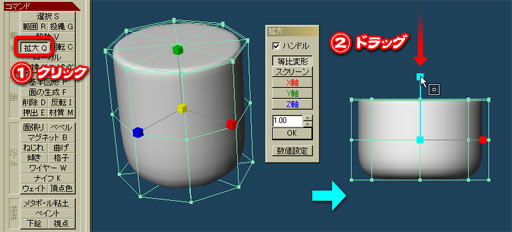
MEMO:画面の切り替え
メタセコイアでは、ファンクションキーは3D画面の切り替えに割り当てられている。
デフォルトでは、F1が側面図、F2が上面図、F3が正面図に対応しているが、これはメニューの
→の「キーボード」から変更できる。
Shiftキーを押しながらF1〜F3キーを押すことで、それぞれの裏方向への視点切り替えもできる。
F4は透視図と三面図表示の切り替え、F5〜F8にはそれぞれ現在のカメラ位置を記憶できる。
(Shiftキーを押しながらF5〜F6を押すと記憶。 記憶したキーのみを押すと復元。)
9. ティーカップにしてはまだ寸胴な気がしますので、下の部分を少し細くします。
F3キーを押して正面から図のようにカップの下部を選択します。
「拡大」コマンドで、ハンドルの中心にある黄色の四角をドラッグして縮小します。
(緑や赤の四角をドラッグすると、その軸だけに対する拡縮になるので注意。 中心の黄色い四角をドラッグすると、
XYZ軸全てに対する等比拡縮ができる。)
さらに、最下部の辺だけを選択して同様に縮小し、形を整えます。
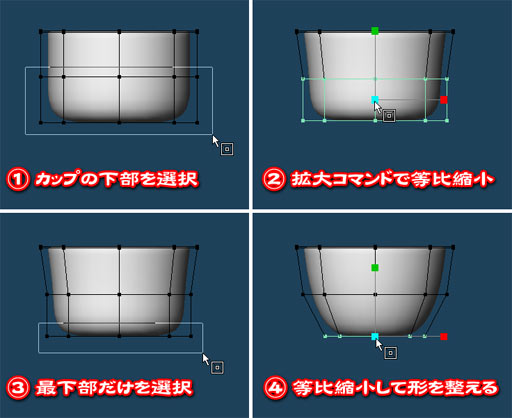
MEMO:視点回転の中心を変える
そろそろ細部の作り込みに入るので、部分をズームアップして作業することが増えてくる。
そうなると視点回転操作の中心を変更したい場面が多々あるはずだ。
キーボードのCtrl+Wを押すことで、形状の現在選択している部分を中心に回転することができるが、
これでは選択部を変更する度にCtrl+Wキーを押さないと中心が変更されない。
常に選択部を回転の中心に据える場合は、メニューの→
から環境設定ウインドウを開き、「操作」→[ 視点操作 ]グループの
「回転の中心位置」を「選択中の位置」に変更しておこう。
10. このままでは、カップに蓋がしてある状態なので、上面を削除してしまいましょう。
図のように上面の円の中心点をクリックして選択後、キーボードのDeleteキーを押します。
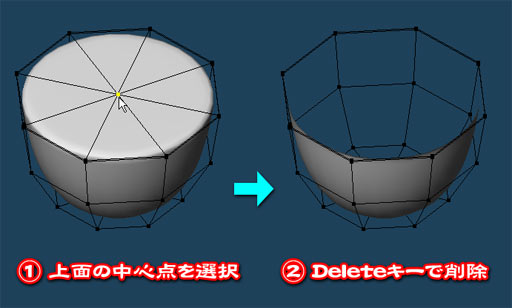
MEMO:メタセコイアの曲面制御の仕様
メタセコイアの曲面制御には3つのタイプがある。最も使用頻度が高いのはCatmull-Clarkだと思うが、
このタイプは、曲面化した形状が開いたエッジに完全に吸い寄せられてしまうと云う仕様上の欠点がある。
(作成中のカップを下方向から観察すると良く判る。)
これは形状に厚みをつけて内側を作り、体積のある形状にするか、他の曲面タイプを使うことで回避するしか無いのだが、
他の曲面タイプには、三角ポリゴンが連続する箇所に穴が開く…等の、また違った欠点が有りどちらも一長一短だ。 仕様の詳細は、
メニューの→から参照できる
ヘルプファイルの「詳細情報」→「曲面について」に記載してあるので、一度目を通しておこう。
KT爺の茶飲み話
徐々にではござるが、粘土の塊だったものが少しずつカップになってきたでござるな。
初心者の方は、各コマンドの使い方を覚えながらじっくり粘土をコネるでござる。^^
さておき、このへんで一旦ファイルを保存しておくが宜しかろうと存ずる。 メニューから
で、ファイル名は「teacup_01」とでもしておいて下され。
経験則でござるが、3DCGの作業では、オブジェクト名やファイル名、それを入れるフォルダなどは、できるだけ
半角英数字で名前を付けるのが吉でござるよ。
日本語が混じっておると、至極稀にではござるが他のソフトとの連携で不具合が出ることが有るのでござる。